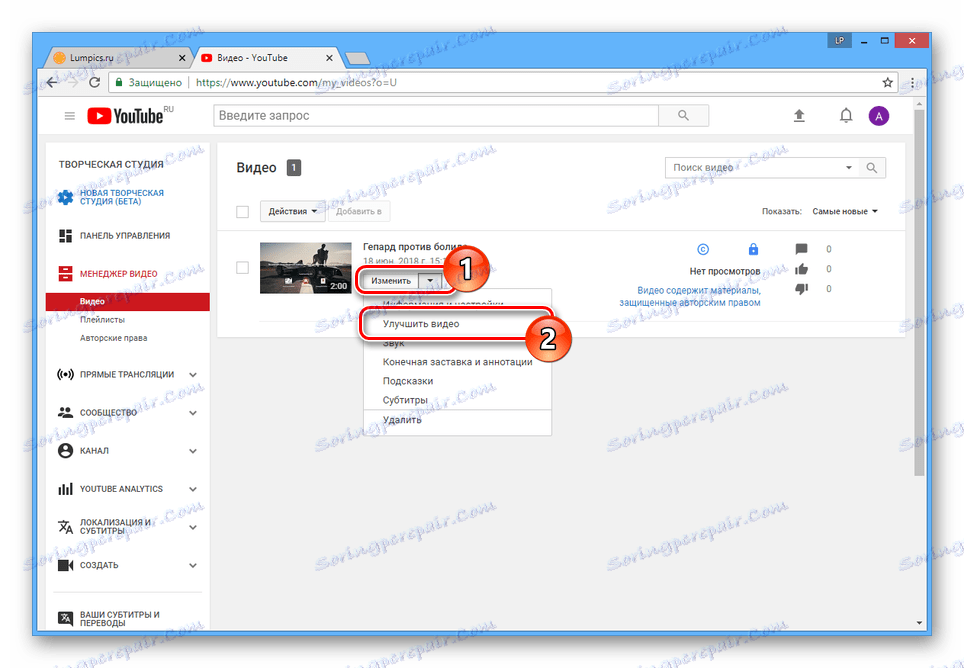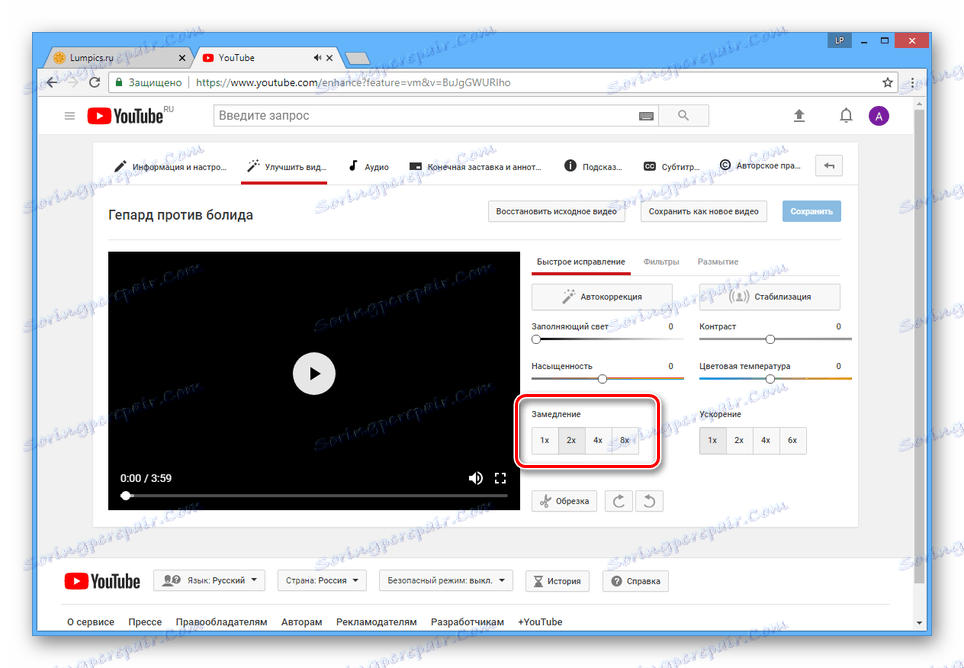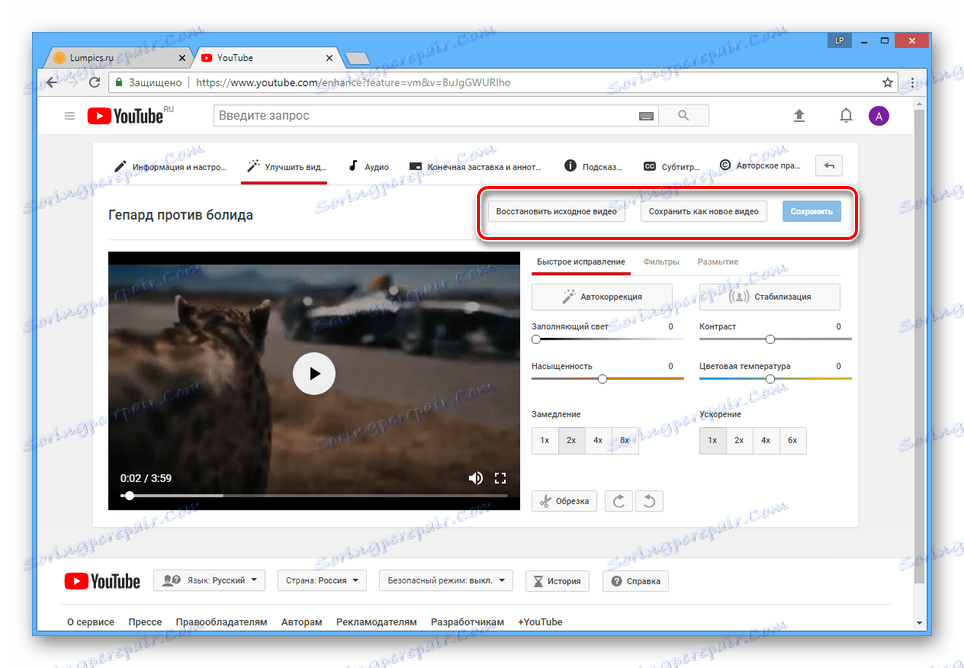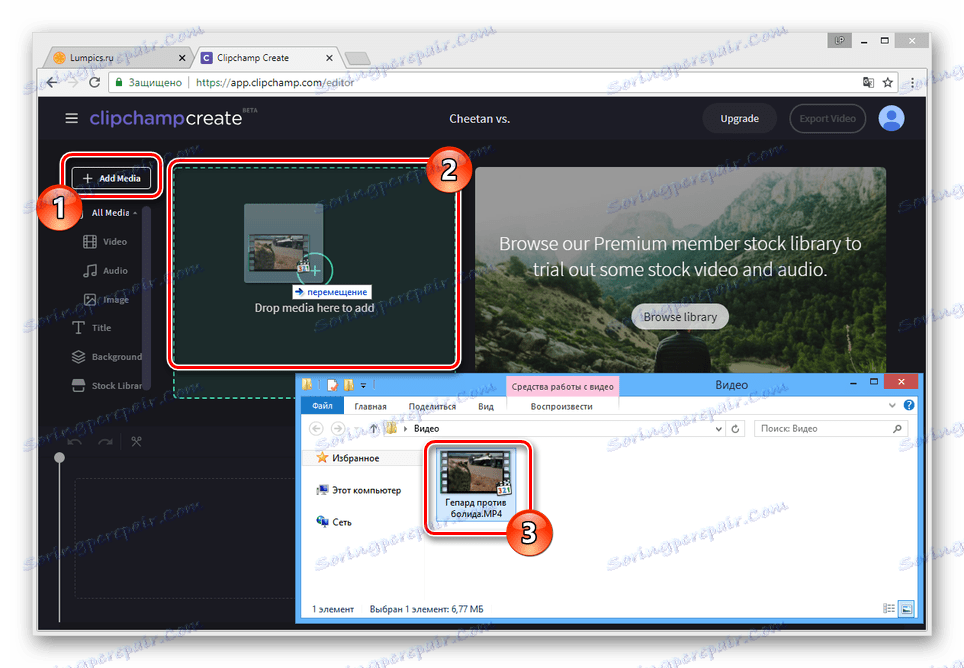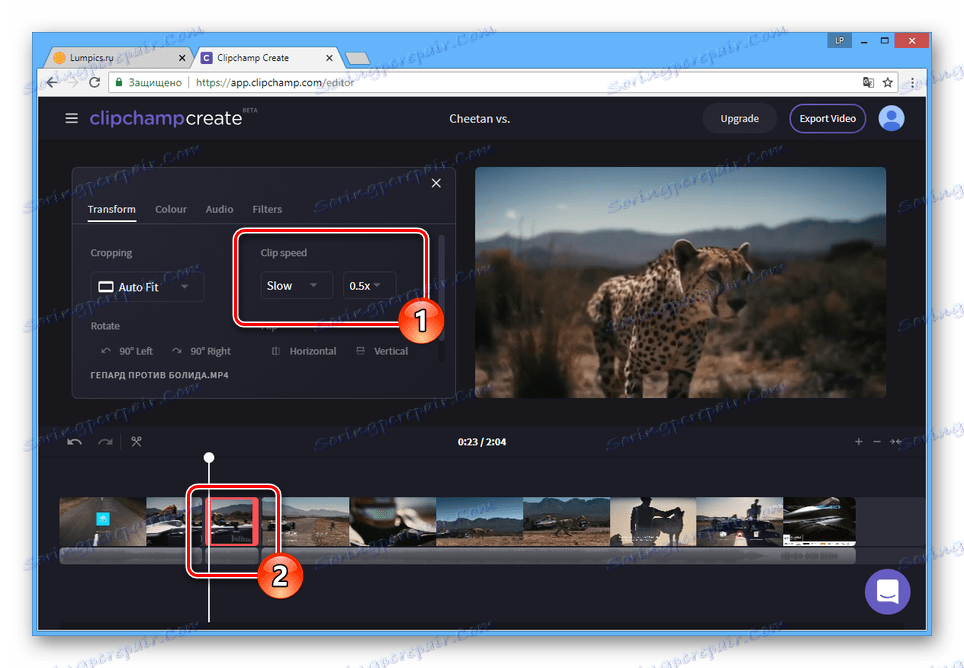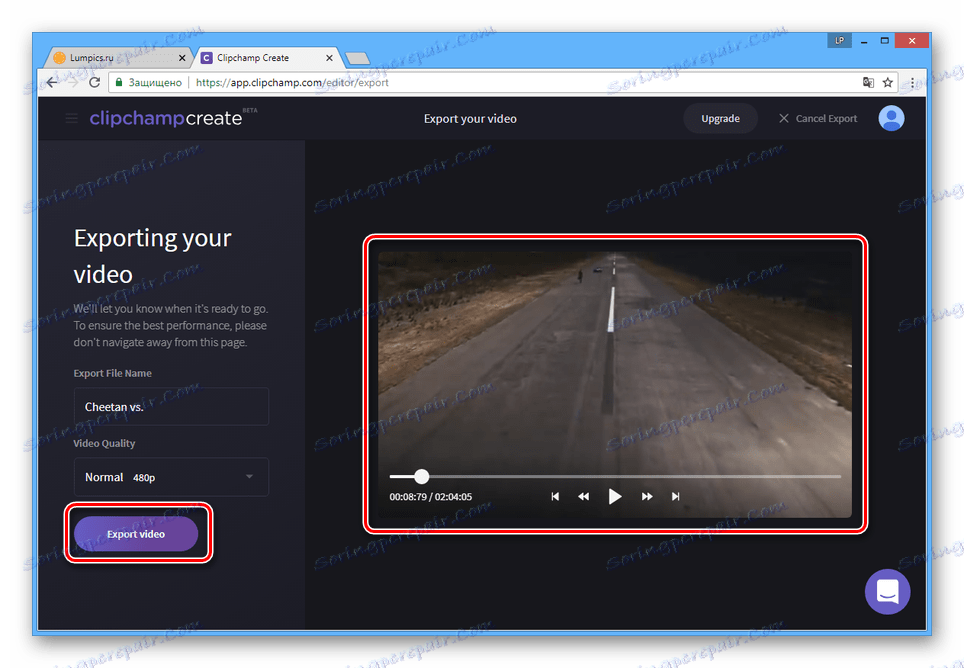سرعت آنلاین را کاهش دهید
فرآیند پردازش ویدیویی استاندارد شامل جلوه های ترکیبی و همچنین کار با سرعت پخش است. در این مقاله، ما در مورد روش های ضعیف ضبط ویدئو با استفاده از سرویس های ویژه آنلاین بحث خواهیم کرد.
ویدیو آهسته آنلاین
مهم ترین ابزار کاهش سرعت پخش ویدئو از چندین نوع برای اهداف خاص است. در مورد ما، قبل از ارسال به اینترنت با ویدیو کار می کنیم و پردازش آن نیازی به اضافه کردن ویدئو به شبکه نخواهد داشت.
روش 1: یوتیوب
در اکثریت قریب به اتفاق، فیلم ها برای مشاهده و توزیع آفلاین پردازش نمی شوند، اما به سایت های میزبانی ویدیو آپلود می شوند. محبوب ترین در میان چنین منابع است یوتیوب ، به شما اجازه می دهد سرعت پخش را در ویرایشگر داخلی تغییر دهید.
توجه: برای ساده کردن روند افزودن ویدیوها، مراجعه کنید دستورالعمل در سایت ما .
آمادگی
- در صفحه اصلی سایت، با کلیک بر روی آیکون با تصویر دوربین و انتخاب "اضافه کردن ویدئو" را انتخاب کنید.
- در صورت لزوم، ایجاد کانال را از طریق پنجره مناسب تایید کنید.
- حریم خصوصی ضبط را تنظیم کنید.
- پس از آن شما فقط باید یک ویدیو اضافه کنید.
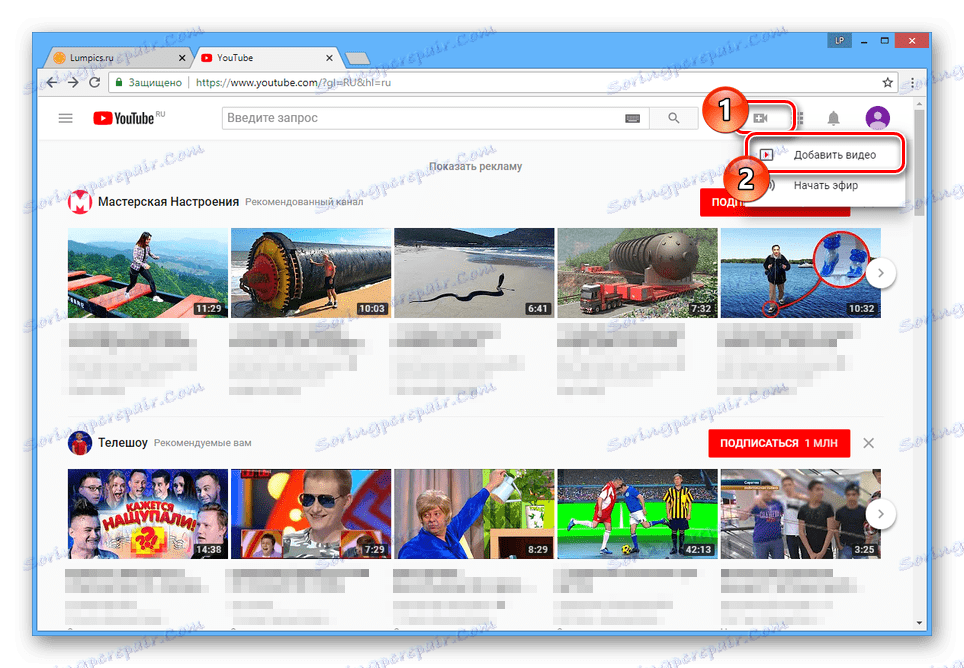
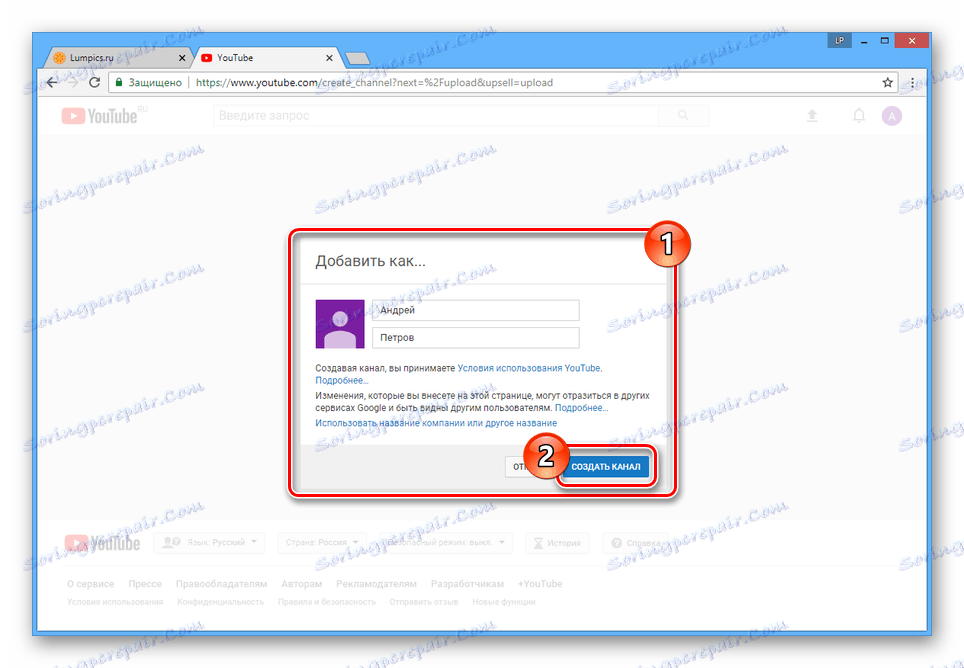
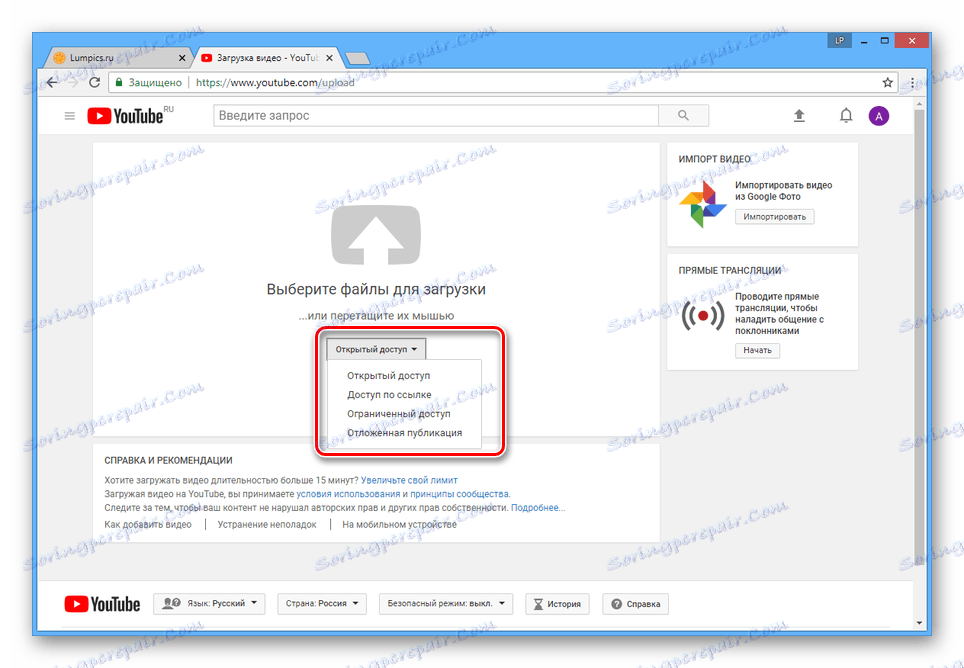
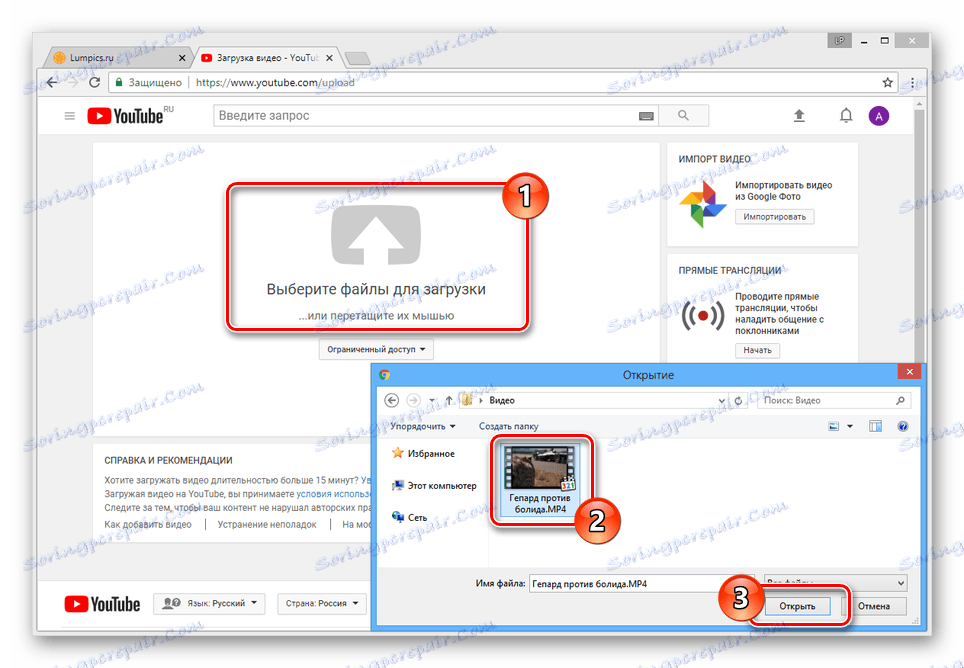
در حال ویرایش
- در گوشه سمت راست بالای سایت، روی نماد حساب کلیک کنید و "خلاق استودیو" را انتخاب کنید.
- با استفاده از این منو، به بخش "Video Manager" قسمت "Video" بروید.
- با کلیک بر روی آیکون فلش کنار ویدئو مورد نظر برای استفاده و انتخاب "بهبود ویدیو" را انتخاب کنید.
![به ویرایش ویدیو در YouTube بروید]()
شما می توانید همان کار را انجام دهید اگر دکمه "ویرایش" را کلیک کنید و به برگه مربوطه در صفحه بعدی بروید.
- در صفحه "Quick Fix" ، مقدار تعیین شده در بلوک "Slowdown" را تغییر دهید.
توجه: برای جلوگیری از از دست دادن کیفیت، از کاهش شدید استفاده نکنید - بهتر است که آن را به "2x" یا "4x" محدود کنید .
![تغییر تأثیر کاهش سرعت در YouTube]()
برای بررسی نتیجه، از پخش کننده فیلم استفاده کنید.
- پس از تکمیل پردازش، در پانل بالا، دکمه "ذخیره" را فشار دهید تا تغییرات اعمال شود.
![ذخیره ویدئو اصلاح شده در YouTube]()
شما همچنین می توانید از دکمه Save as video جدید استفاده کنید و منتظر دوباره پردازش شوید.
- در طول نمایش های بعدی، مدت زمان ضبط افزایش می یابد، و سرعت پخش، برعکس، کم پیش بینی می شود.
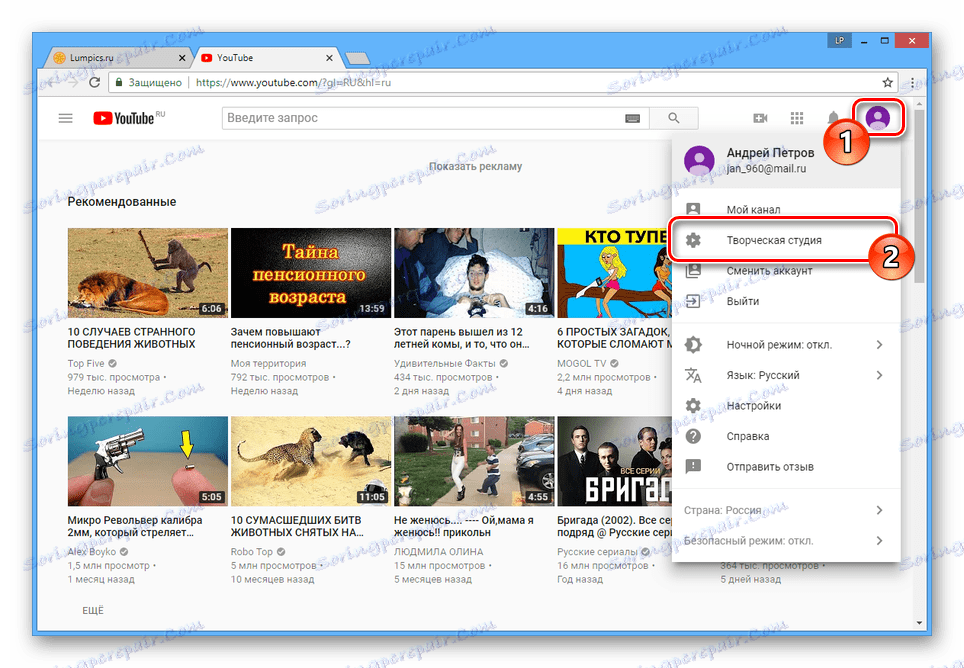
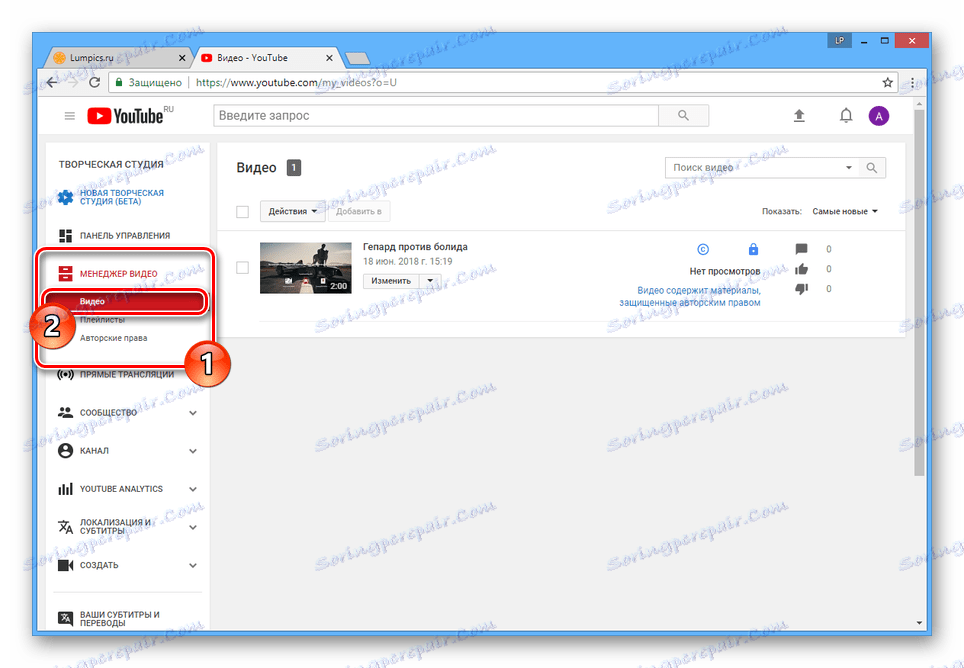
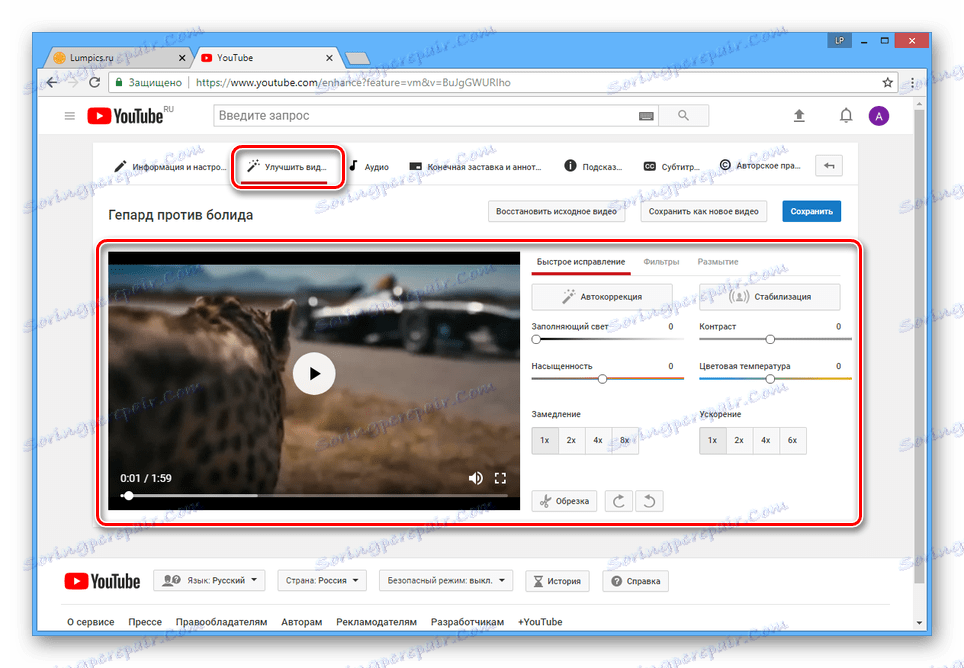
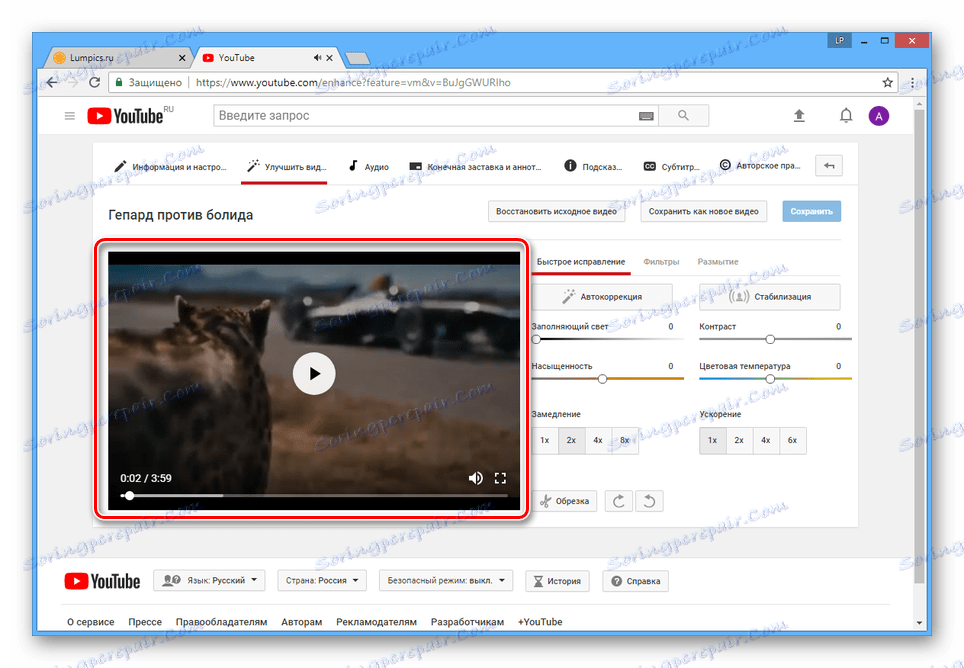
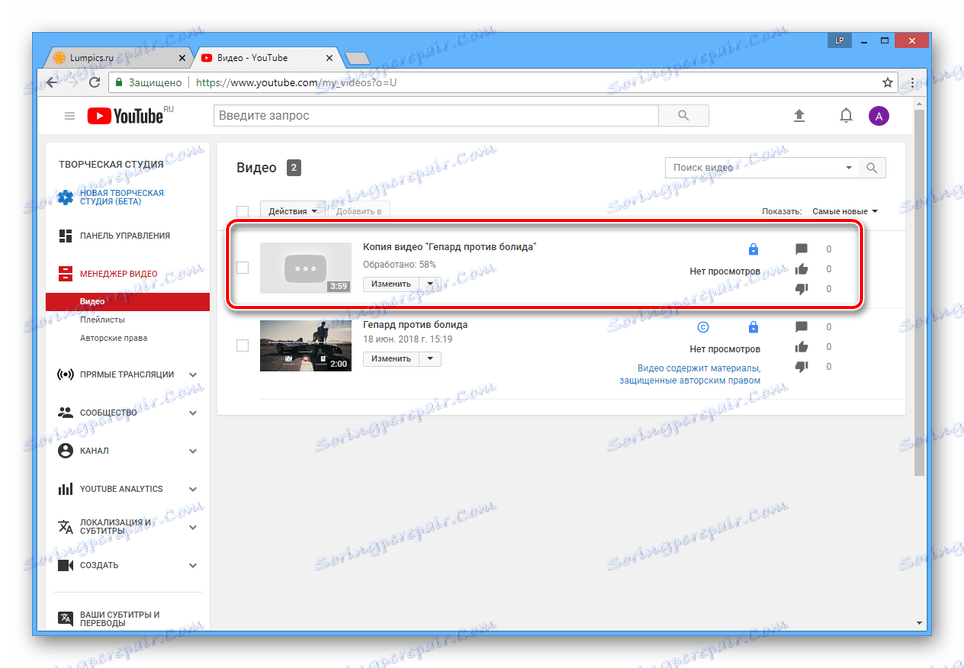
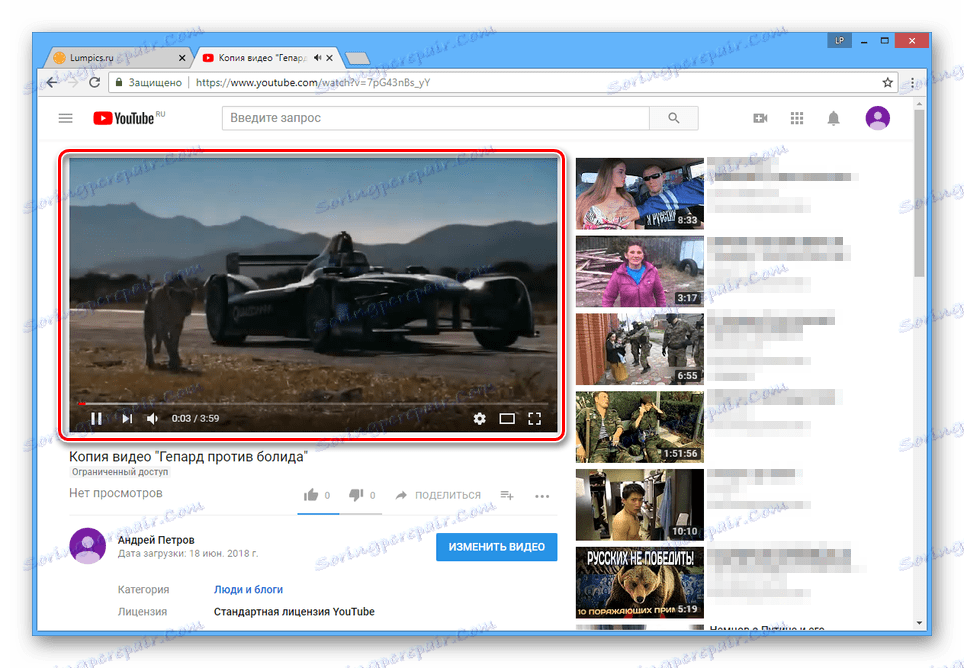
مشاهده
علاوه بر امکان کاهش سرعت پخش ویدئو از طریق ویرایش، می توان در هنگام تماشا مقدار را تغییر داد.
- هر ویدیویی را در YouTube باز کنید و روی نماد چرخدنده در نوار ابزار پایین کلیک کنید.
- از لیست کشویی، "سرعت" را انتخاب کنید.
- توجه داشته باشید یکی از مقادیر منفی ارائه شده است.
- سرعت پخش با توجه به مقدار انتخابی شما کاهش می یابد.
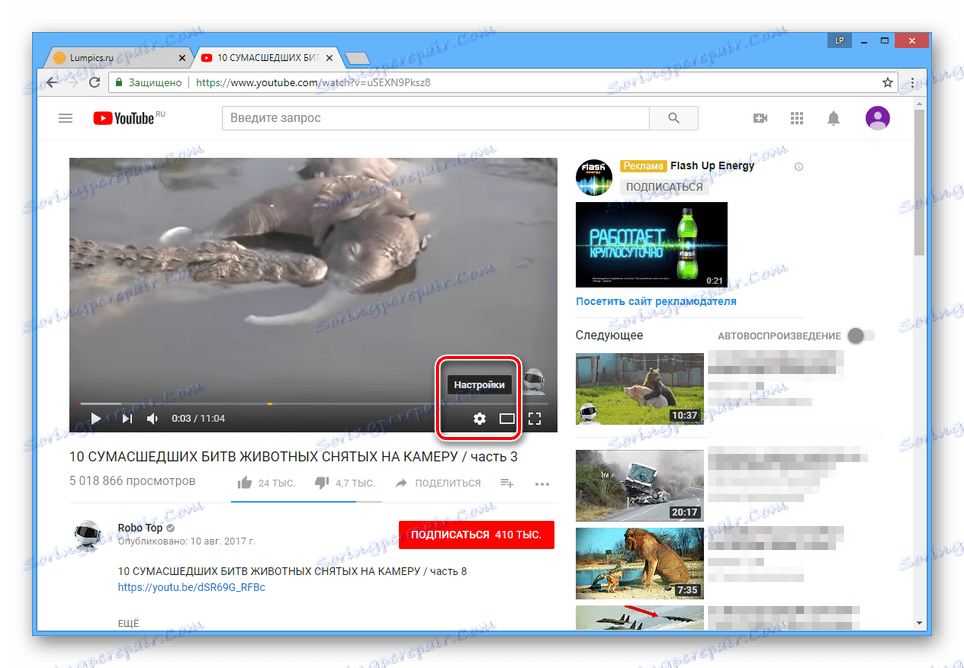
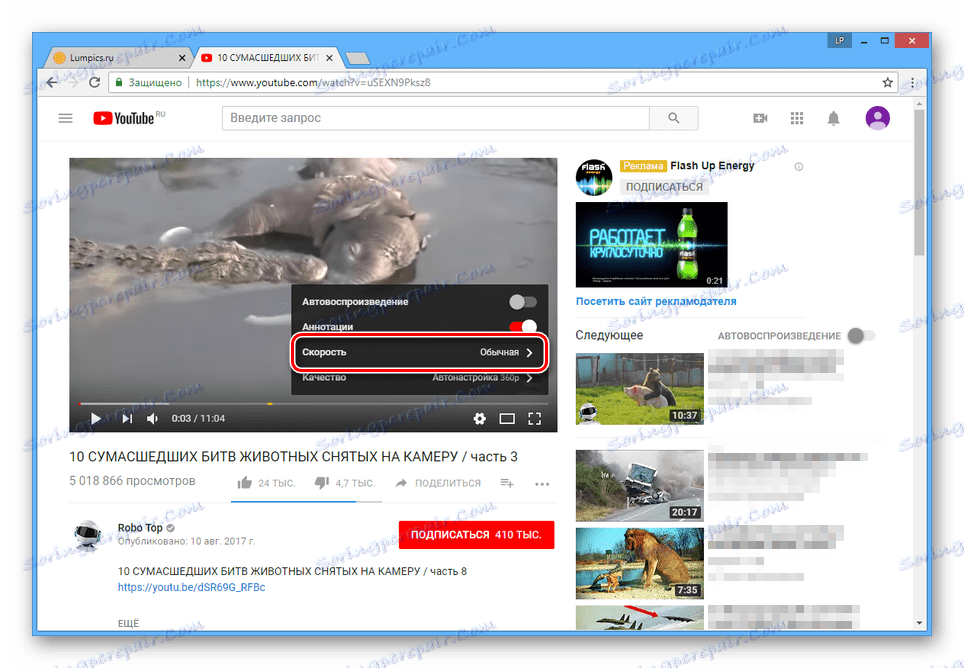
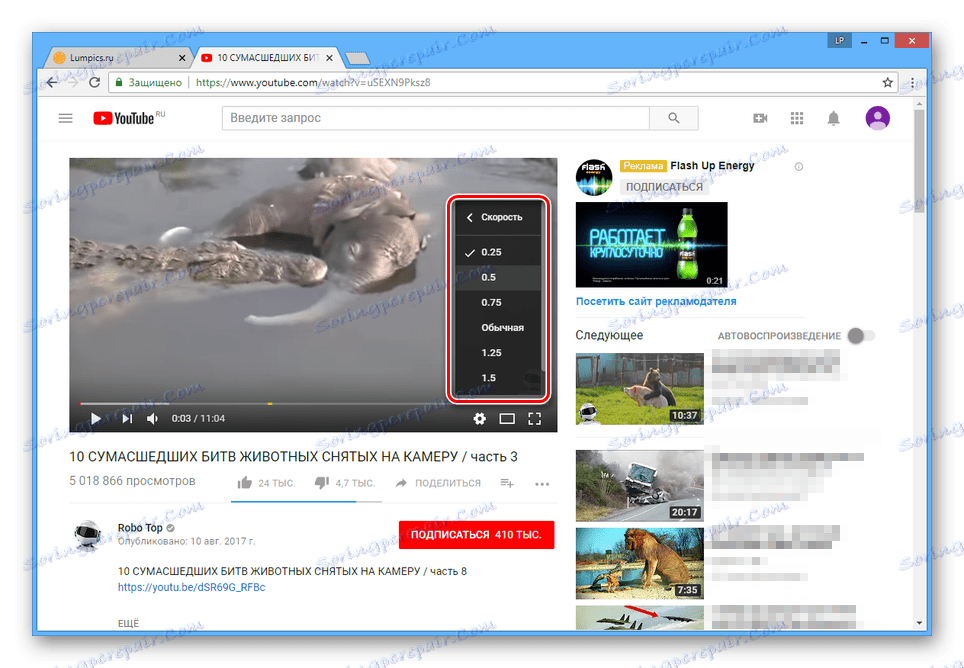
با توجه به قابلیت های سرویس، اثر دلخواه بدون از دست دادن کیفیت اصلی اضافه می شود. علاوه بر این، در صورت لزوم در آینده، می توانید یک ویدیو با استفاده از دستورالعمل های ما دانلود کنید.
جزئیات بیشتر: نرم افزار برای دانلود فیلم ها از هر سایت
روش 2: Clipchamp
این سرویس آنلاین یک ویرایشگر ویدئویی کامل است که فقط نیاز به ثبت حساب دارد. با تشکر از قابلیت های این سایت شما می توانید اثرات مختلفی از جمله کاهش سرعت پخش را تحمیل کنید.
به نمای کلی سایت Clipchamp بروید.
آمادگی
- در صفحه اصلی سرویس، یک حساب کاربری جدید وارد کنید یا ثبت نام کنید.
- پس از آن به شما هدایت خواهد شد حساب شخصی کجا باید روی دکمه "شروع یک پروژه" یا "شروع پروژه جدید" کلیک کنید.
- در پنجره ای که باز می شود، کادر متن «عنوان پروژه» را مطابق با عنوان ویدئو پر کنید، یک نسبت نسبت قابل قبول را مشخص کنید و دکمه «ایجاد پروژه» را کلیک کنید.
- روی دکمه "افزودن رسانه" کلیک کنید، از پیوند "مرور فایل من" استفاده کنید و محل رکورد مورد نظر را در کامپیوتر مشخص کنید. شما همچنین می توانید کلیپ را به منطقه مشخص شده بکشید.
![به اضافه کردن فیلم ها در وب سایت Clipchamp بروید]()
صبر کنید تا فرآیند بارگیری و پیش پردازش کامل شود.
- در قسمت اصلی ویرایشگر، ورودی اضافه شده را انتخاب کنید.
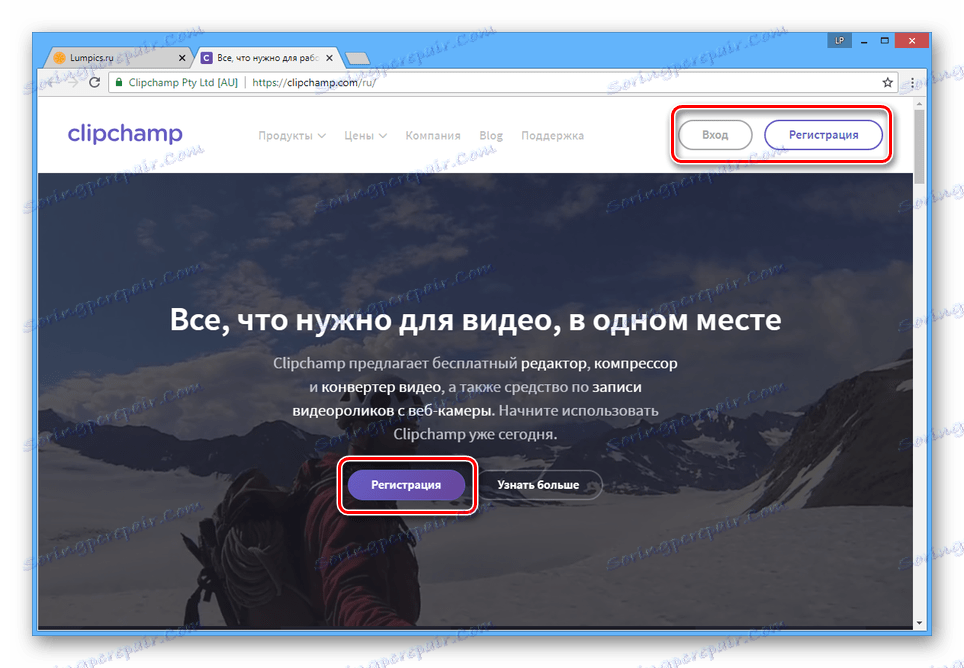
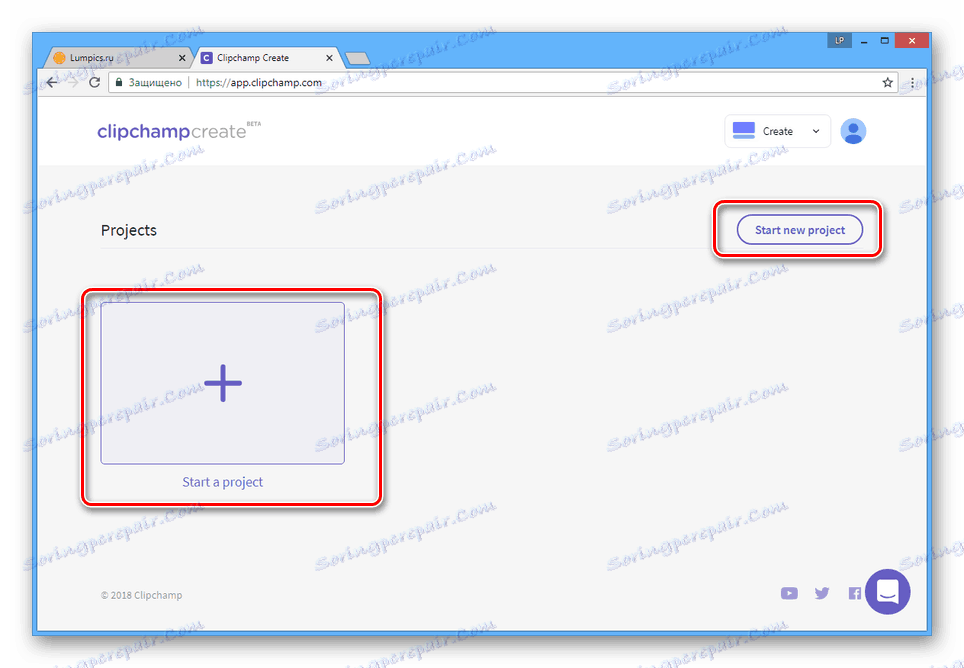
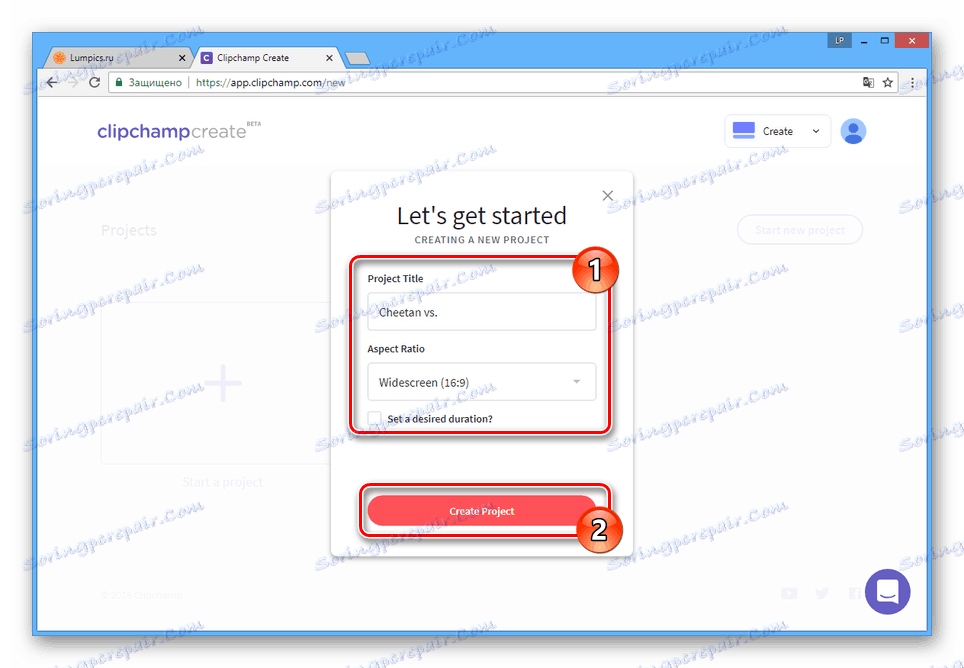
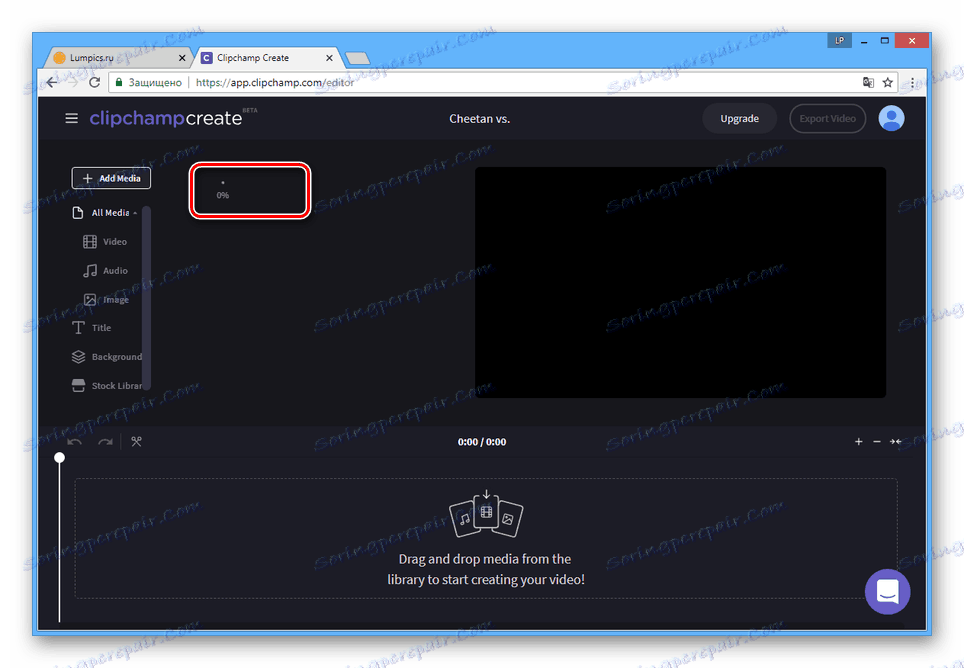
کند شدن
- اگر شما نیاز به تغییر سرعت پخش کل ویدیو دارید، روی لیست قاب در پانل پایین کلیک کنید.
- در برگه Transform ، مقدار "Normal" را در کادر "Clip speed" را به "Slow" تغییر دهید .
- از لیست در کنار شما، شما می توانید یک مقدار دقیق تر برای کاهش سرعت را انتخاب کنید.
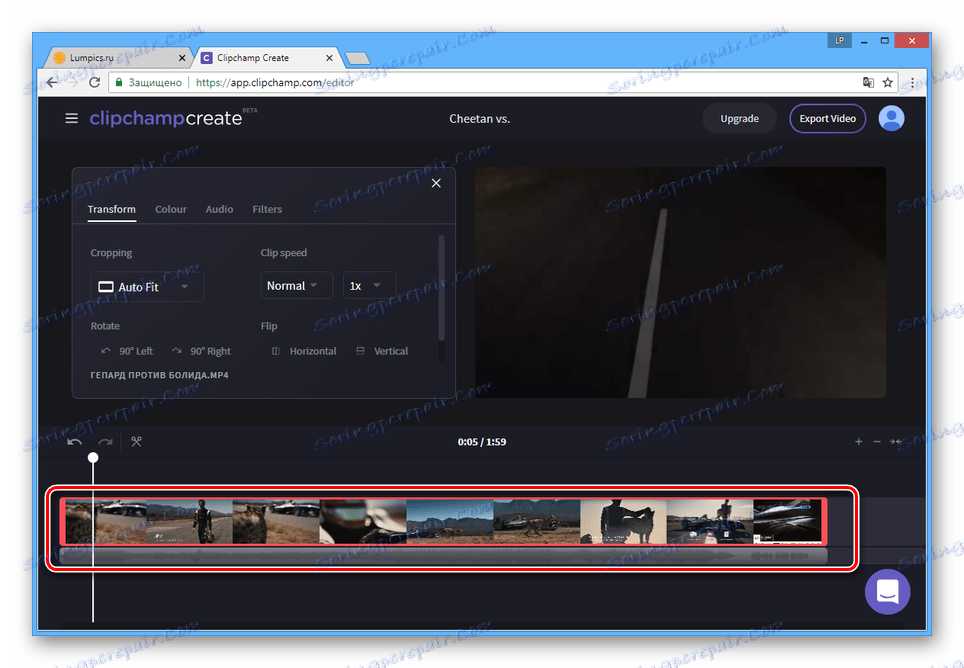
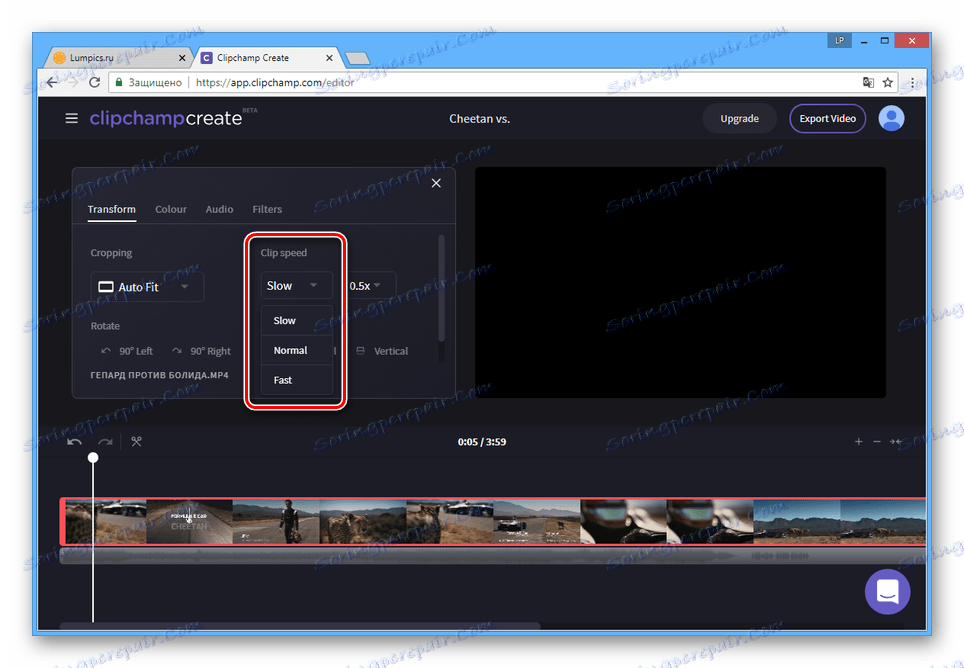
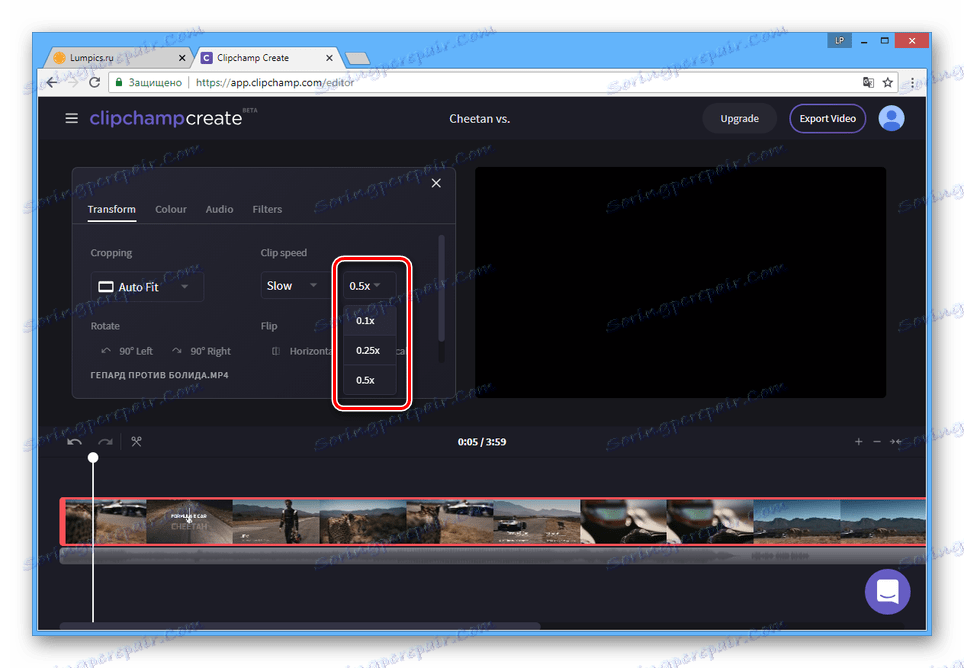
داستاننویسی
- اگر لازم است که سرعت فریم های فردی را کاهش دهیم، ابتدا باید ویدئو مورد نیاز باشد. برای انجام این کار، در پانل پایین، انتخاب را در هر لحظه تنظیم کنید.
- روی نماد قیچی کلیک کنید.
- اکنون در زمان تکمیل بخش دلخواه اشارهگر را بکشید و جدایی را دوباره تایید کنید.
- روی منطقه ایجاد شده کلیک کنید تا آن را ویرایش کنید.
- همانطور که قبلا، سرعت "Clip speed" را به "Slow" تغییر دهید .
![حرکت آهسته بر روی Clipchamp موفقیت آمیز است]()
پس از آن، قطعه انتخاب شده از ویدیو کاهش خواهد یافت و شما می توانید نتیجه را با کمک پخش کننده داخلی بررسی کنید.
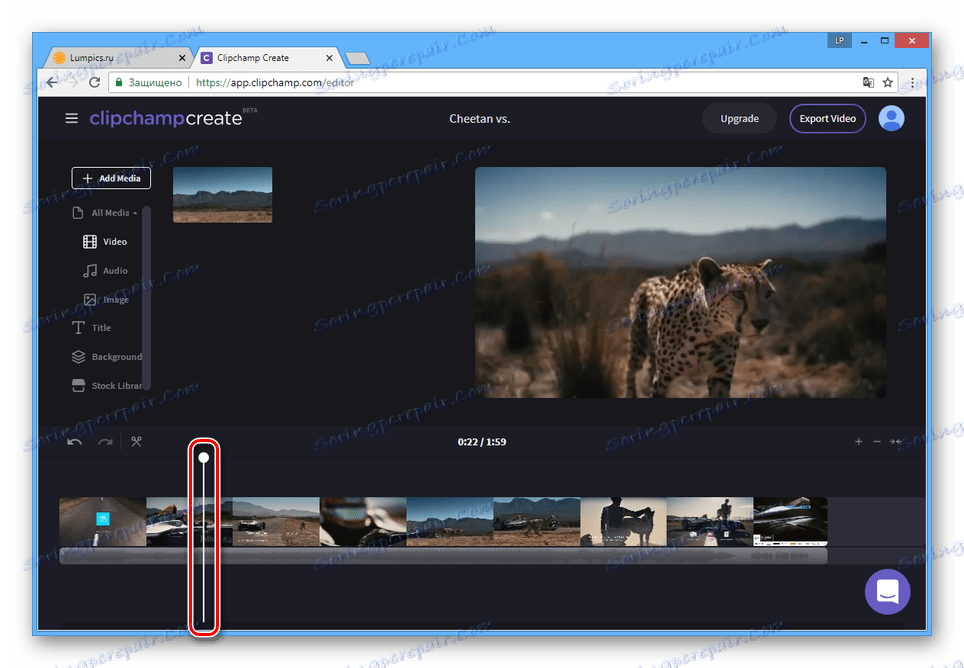
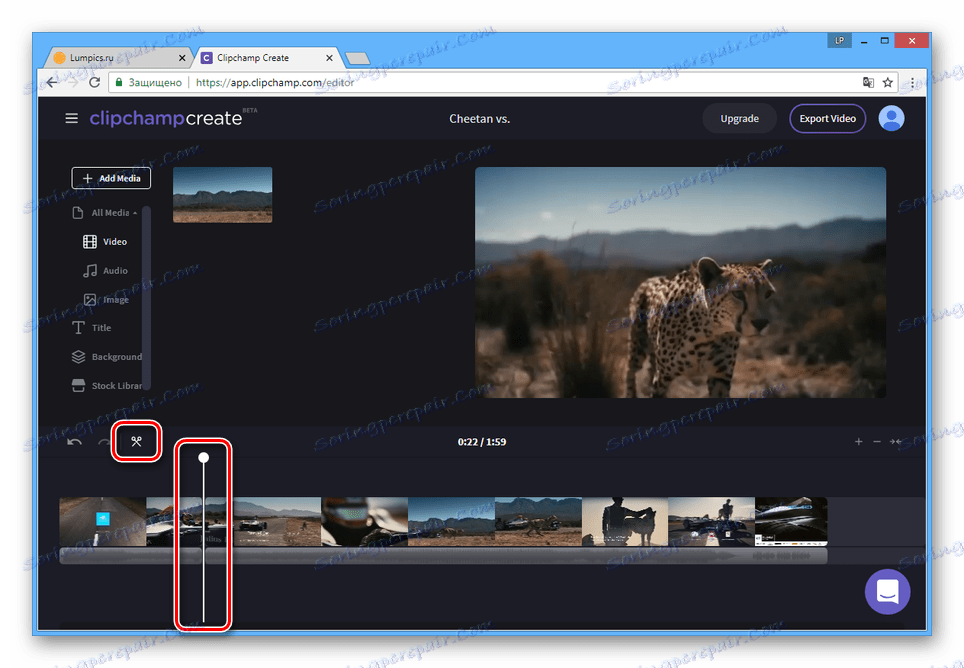
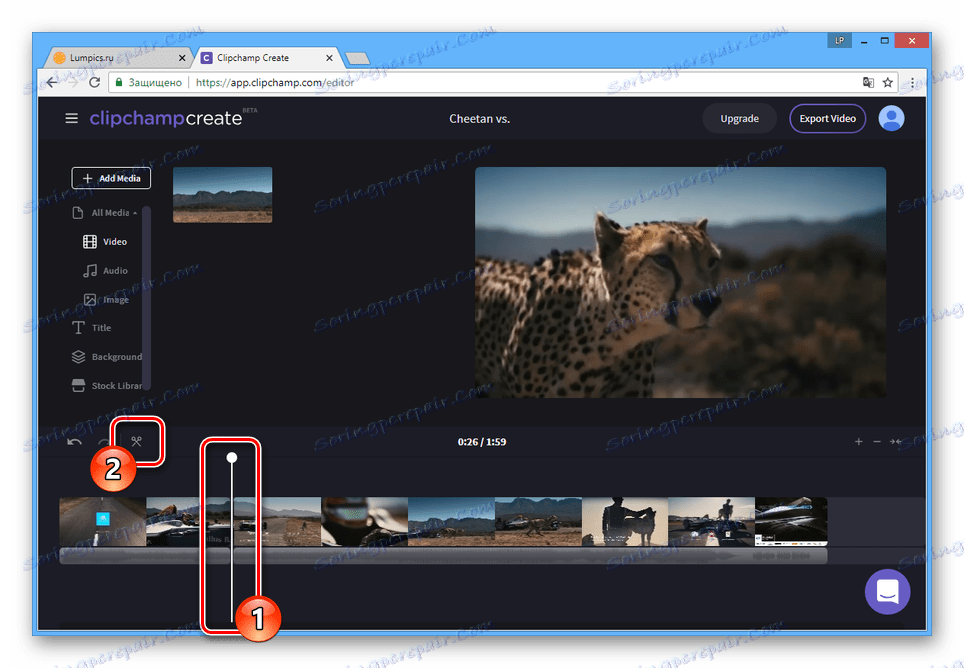
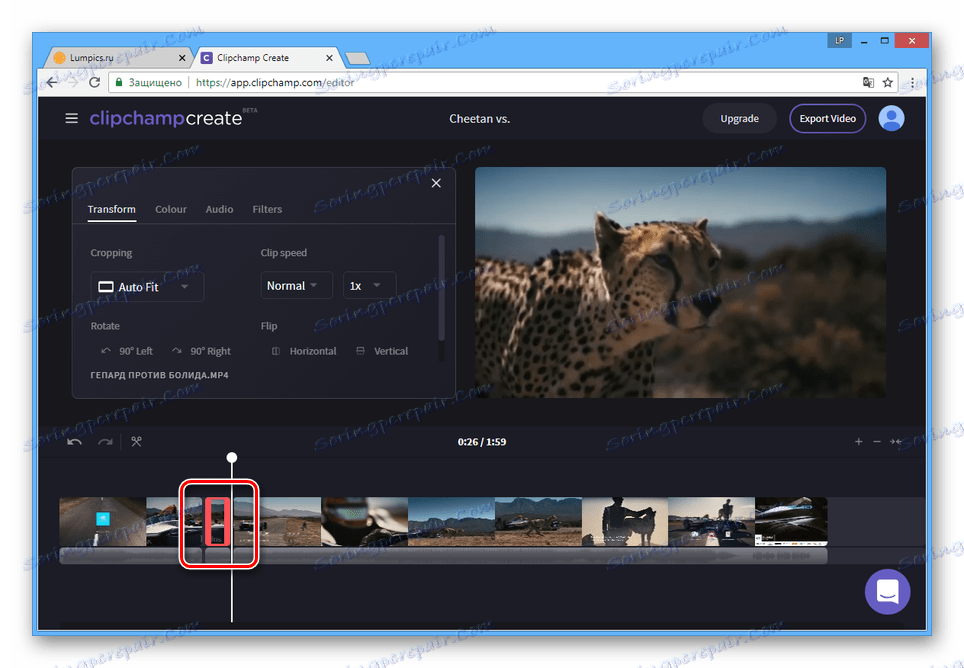
حفاظت
- پس از ویرایش کامل، در نوار ابزار بالا بر روی دکمه Export Video کلیک کنید.
- اختیاری نام ورود و کیفیت را تغییر دهید.
- برای شروع پردازش روی دکمه Export Video کلیک کنید.
![ذخیره ویدئو در وب سایت Clipchamp]()
زمان انتظار بستگی به عوامل بسیاری دارد و می تواند تا حد زیادی متفاوت باشد.
- پس از اتمام پردازش، به صفحه صرفه جویی در ویدیو هدایت می شوید. با کلیک بر روی دکمه "دانلود ویدیو من" ، یک مکان را بر روی کامپیوتر انتخاب کنید و ضبط پایان یافته را دانلود کنید.
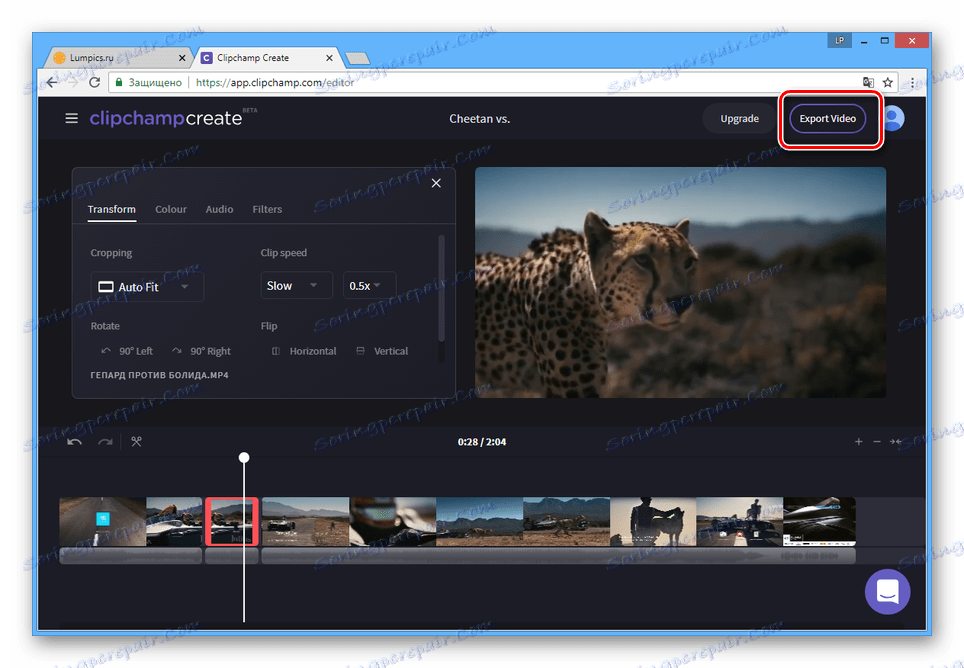
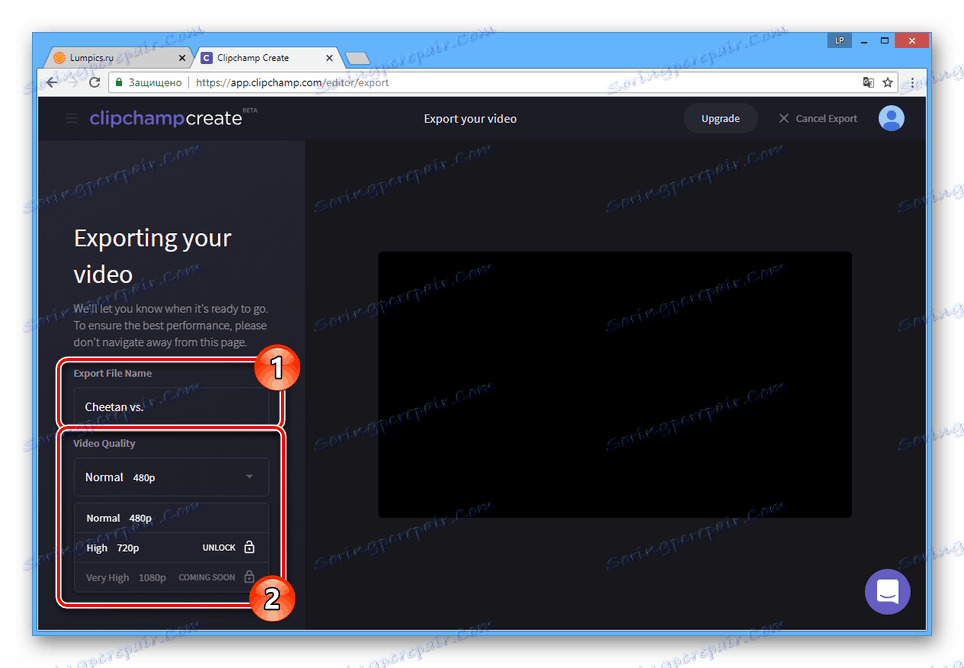
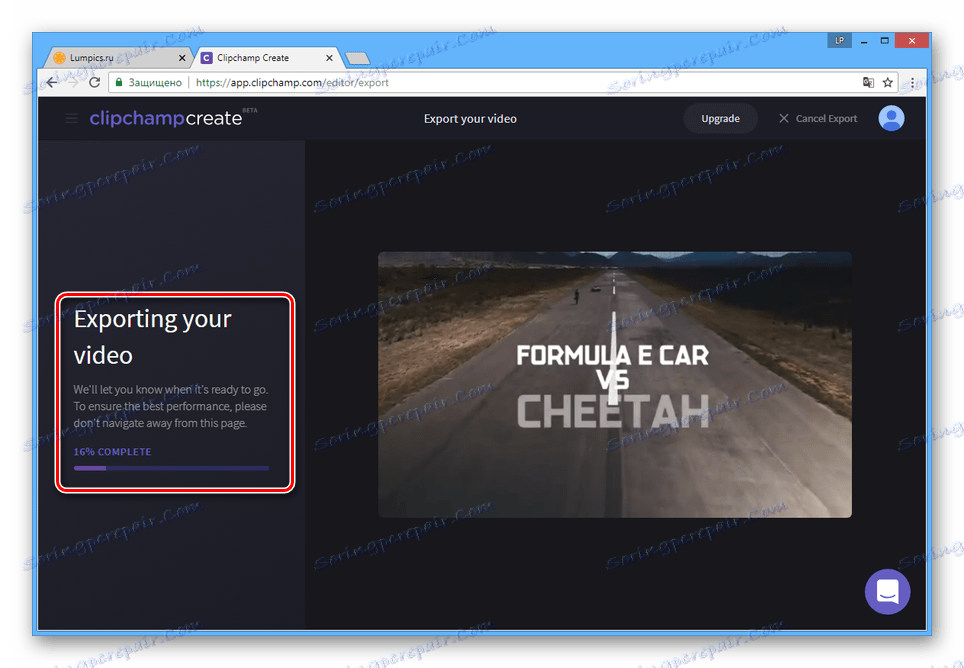
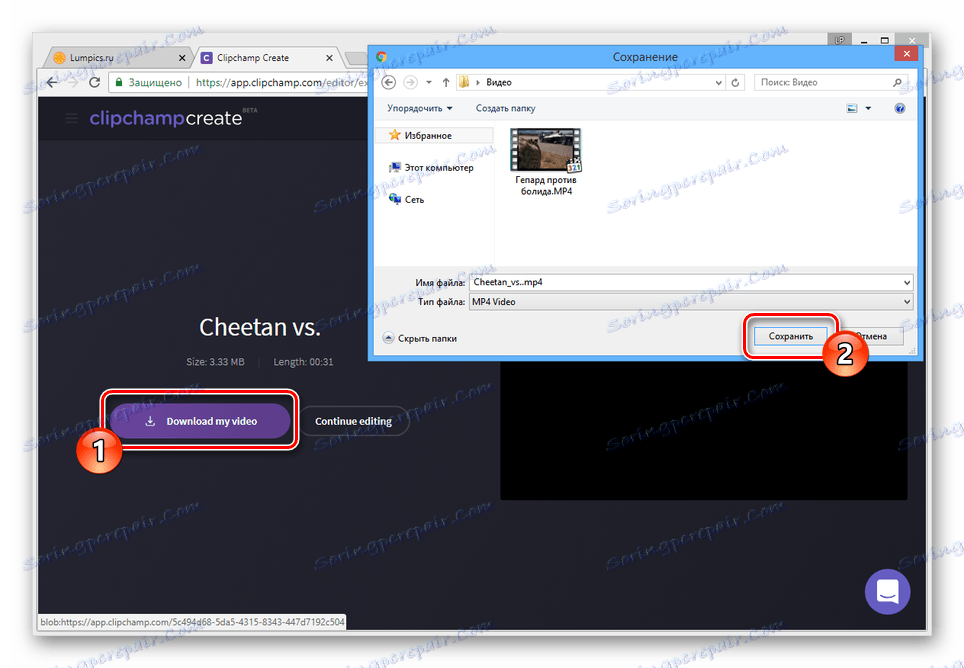
به صورت متناوب، در اینترنت، شما می توانید خدمات آنلاین مشابه را که به شما امکان پردازش ویدیوها را می دهد، پیدا کنید. همچنین تعداد زیادی از نرم افزار ویژه با ویژگی های مشابه وجود دارد.
همچنین ببینید: برنامه هایی برای کاهش سرعت ویدیو
نتیجه گیری
هنگام استفاده از سرویس های آنلاین تحت تاثیر ما، شما می توانید به سرعت به کاهش سرعت ویدئو با توانایی اضافه کردن پردازش های اضافی. با این حال، به یاد داشته باشید که برای رسیدن به بهترین نتیجه، کیفیت غلطک مورد استفاده باید به اندازه کافی بالا باشد.